সুচিপত্র
এই টিউটোরিয়ালে, আমরা এক্সেলে এলোমেলো 10 ডিজিটের নম্বর তৈরি করার বিভিন্ন পদ্ধতি ব্যাখ্যা করব। Microsoft Excel এ একটি প্রকল্পে কাজ করার সময় কখনও কখনও আমাদের কোনো নির্দিষ্ট ডেটাসেট থাকে না। সুতরাং, আমাদের একটি নমুনা তৈরি করতে হবে। একটি নমুনা ডেটাসেট তৈরি করার সময় আমাদের এলোমেলো সংখ্যা তৈরি করতে হতে পারে। সাধারণত, আমাদের কয়েকটি দৃষ্টান্তের জন্য এলোমেলো সংখ্যা তৈরি করতে হবে। এটি এমন বৈশিষ্ট্য নয় যা আমাদের ঘন ঘন ব্যবহার করতে হবে।
অনুশীলন ওয়ার্কবুক ডাউনলোড করুন
আমরা এখান থেকে অনুশীলন ওয়ার্কবুক ডাউনলোড করতে পারি।
জেনারেট করুন র্যান্ডম 10 ডিজিট নম্বর.xlsm
এক্সেল এ র্যান্ডম 10 ডিজিট নম্বর তৈরি করার 6 পদ্ধতি
পুরো নিবন্ধ জুড়ে, আমরা একটি র্যান্ডম তৈরি করার 6 টি পদ্ধতি ব্যাখ্যা করব 10 সংখ্যা সংখ্যা। আমরা বিভিন্ন ফাংশন, টুলস এবং VBA কোড ব্যবহার করব।
1. র্যান্ডম 10 ডিজিট নম্বর তৈরি করতে ROUND এবং RAND ফাংশন একত্রিত করুন
প্রথম এবং সর্বাগ্রে, আমরা ব্যবহার করব রাউন্ড ফাংশন এবং র্যান্ড ফাংশন একটি এলোমেলো 10 ডিজিট নম্বর তৈরি করতে।
মাইক্রোসফ্ট এক্সেল -এ, RAND ফাংশন 0 এবং 1 এর মধ্যে একটি এলোমেলো সংখ্যা প্রদান করে।
রাউন্ড ফাংশন এক্সেল এ একটি সংখ্যা তৈরি করে একটি নির্দিষ্ট সংখ্যায় বৃত্তাকার করা হয়েছে।
পাঁচ লোকের নাম আমাদের ডেটাসেট থেকে নিম্নলিখিত ছবিতে দেখানো হয়েছে। আমরা তাদের জন্য এলোমেলোভাবে ফোন নম্বর তৈরি করব, প্রতিটিতে দশটি সংখ্যা।
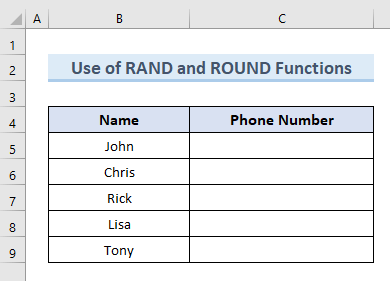
আসুন এই ক্রিয়া সম্পাদনের ধাপগুলি দেখি।
পদক্ষেপ:
- প্রথমে, সেল সিলেক্ট করুন C5 ।
- এরপর সেই ঘরে নিচের সূত্রটি টাইপ করুন:
=ROUND(RAND()*9999999999+1,0)
- Enter টিপুন।
- সুতরাং, উপরের ক্রিয়াটি ঘরে C5<এলোমেলো 10 ডিজিট নম্বর প্রদান করে। 2>।
- তারপর, সেল C5 সেলে C9 থেকে ফিল হ্যান্ডেল টুলটি টেনে আনুন।
- অবশেষে, আমরা নিচের ছবির মত ফলাফল পান।
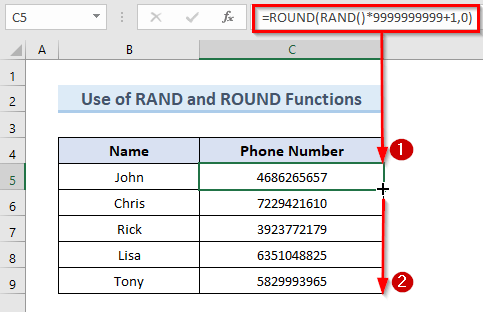
🔎 ফর্মুলা কিভাবে কাজ করে?
- RAND()*9999999999+1: এই অংশটি 9999999999 দ্বারা উত্পন্ন এলোমেলো সংখ্যাকে গুণ করে এবং এটিতে 1 যোগ করে।
- ROUND(RAND()*9999999999+1,0): এই অংশটি আমরা RAND ফাংশন
আরো পড়ুন: এক্সেল সূত্র তৈরি করতে র্যান্ডম নম্বর (৫টি উদাহরণ)
2. এক্সেল এ র্যান্ডম 10 ডিজিট নম্বর তৈরি করতে RANDBETWEEN ফাংশন ব্যবহার করুন
দ্বিতীয় পদ্ধতিতে, আমরা RANDBETWEEN ফাংশন ব্যবহার করব এক্সেলে একটি র্যান্ডম 10 ডিজিটের সংখ্যা তৈরি করতে।
এক্সেলের RANDBETWEEN ফাংশন দুটি নির্দিষ্ট সংখ্যার মধ্যে একটি পূর্ণসংখ্যা প্রদান করে।
এই পদ্ধতিটি ব্যাখ্যা করার জন্য আমরা আমাদের পূর্ববর্তী ডেটাসেটটি চালিয়ে যাব৷
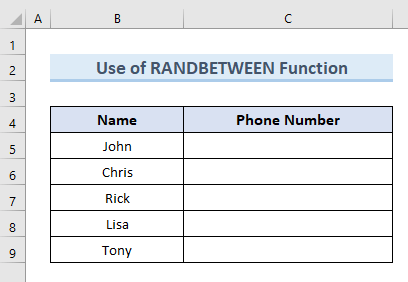
আসুন এই পদ্ধতিটি চালানোর ধাপগুলি দেখুন৷
পদক্ষেপ:<2
- প্রথমে, সেল C5 নির্বাচন করুন এবং এতে নিম্নলিখিত সূত্রটি সন্নিবেশ করুনসেল:
=RANDBETWEEN(1000000000,9999999999)
- এন্টার টিপুন।
- একটি হিসাবে ফলস্বরূপ, আমরা সেল C5 একটি এলোমেলো 10 ডিজিট নম্বর পাই।
- দ্বিতীয়ত, সেল C5 থেকে ফিল হ্যান্ডেল টুলটি টেনে আনুন। ডেটাসেটের শেষ পর্যন্ত।
- অবশেষে, আমরা নিচের ছবিতে ফলাফল দেখতে পারি।
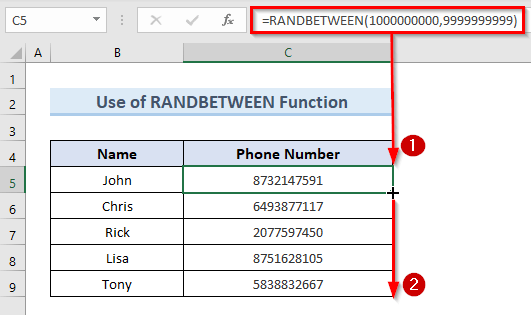
পড়ুন আরও: এক্সেল VBA দিয়ে কীভাবে র্যান্ডম নম্বর জেনারেট করবেন (৪টি উদাহরণ)
3. আপনি বিভিন্ন কক্ষে যে সংখ্যা টাইপ করেন তার উপর ভিত্তি করে র্যান্ডম 10 ডিজিট নম্বর তৈরি করুন
তৃতীয় পদ্ধতিতে, আমরা একটি অনন্য পদ্ধতি ব্যবহার করে একটি এলোমেলো 10 ডিজিট নম্বর তৈরি করব। উদাহরণস্বরূপ, যখন আমরা 10 সেলে C5 টাইপ করি, সেল D5 এর মধ্যে 10 অঙ্কগুলির একটি এলোমেলো সংখ্যা দেখাবে।
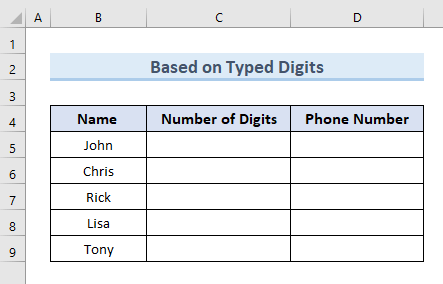
এই পদ্ধতিটি সম্পাদন করতে আমরা নিচের ধাপগুলি অনুসরণ করব৷
পদক্ষেপ:
- শুরু করতে , সেলগুলিতে নিম্নলিখিত সূত্রটি সন্নিবেশ করান ( D5:D9 ):
=LEFT(RANDBETWEEN(1,9)&RANDBETWEEN(0,999999999999999)&RANDBETWEEN(0,999999999999999), C5) 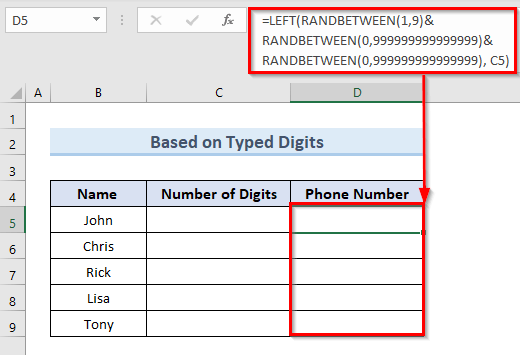
- এছাড়া, 10 সেলে মান টাইপ করুন C5 ।
- এন্টার ট্যাপ করুন।
- উপরন্তু, আমরা ঘরে একটি এলোমেলো 10 ডিজিট নম্বর পাই D5 ।
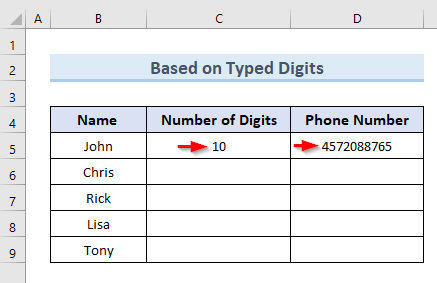
- অবশেষে, ইনপুট করুন কক্ষে মান 10 ( C6:C9 )। ফলস্বরূপ, আমরা ঘরগুলিতে এলোমেলো 10 ডিজিটের সংখ্যাও পাই ( D6:D9 )।
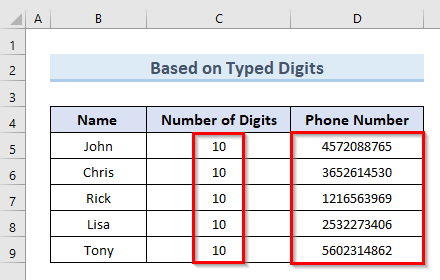
🔎 সূত্রটি কীভাবে কাজ করে?
- RANDBETWEEN(0,999999999999999): এই অংশটি একটি প্রদান করে এলোমেলো 10 অঙ্কসংখ্যা।
- বাম(RANDBETWEEN(1,9)&RANDBETWEEN(0,9999999999999)&RANDBETWEEN(0,99999999999999), C5): নির্দিষ্ট অঙ্কের র্যান্ডম সংখ্যা প্রদান করে সেল D5 যেটি আমরা সেলে টাইপ করি C5 ।
আরো পড়ুন: এক্সেলের র্যান্ডম 4 ডিজিট নম্বর জেনারেটর ( 8 উদাহরণ)
একই রকম রিডিং
- এক্সেলে স্বয়ংক্রিয়ভাবে ইনভয়েস নম্বর তৈরি করুন (4টি দ্রুত পদক্ষেপ সহ)
- কোনও পুনরাবৃত্তি ছাড়াই এক্সেলের র্যান্ডম নম্বর জেনারেটর (9 পদ্ধতি)
- এক্সেলের তালিকা থেকে র্যান্ডম নম্বর তৈরি করুন (4 উপায়)
- এক্সেলে রেঞ্জের মধ্যে র্যান্ডম নম্বর জেনারেটর (8 উদাহরণ)
- এক্সেলে দুটি নম্বরের মধ্যে র্যান্ডম নম্বর তৈরি করুন (4 উপায়)
4. র্যান্ডম 10 ডিজিট নম্বর জেনারেট করতে RANDARRAY ফাংশন প্রয়োগ করুন
আমাদের ডেটাসেটে একটি নির্দিষ্ট অঞ্চলে র্যান্ডম নম্বর তৈরি করার আরেকটি পদ্ধতি হল RANDARRAY ফাংশন ব্যবহার করা। RANDARRAY ফাংশনটি শুধুমাত্র Microsoft Excel 365 & Microsoft Excel 2021 সংস্করণ।
RANDARRAY ফাংশন 0 থেকে 1 এর মধ্যে র্যান্ডম সংখ্যাগুলির একটি তালিকা প্রদান করে যা অনেকগুলি সারি এবং কলাম দ্বারা নির্দিষ্ট করা হয়৷
নিম্নলিখিত ডেটাসেটে, আমরা RANDARRAY ফাংশন সহ প্রতিটি ব্যক্তির জন্য এলোমেলোভাবে দুটি ফোন নম্বর তৈরি করব৷
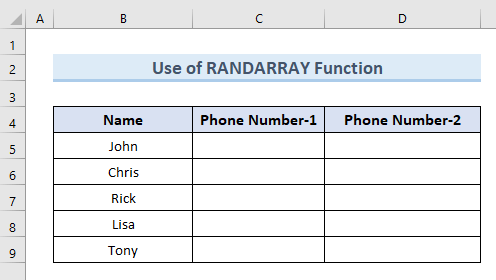
আসুন RANDARRAY ফাংশনটি ব্যবহার করার ধাপগুলি দেখি৷
পদক্ষেপগুলি:
- শুরুতে,সেল C5 নির্বাচন করুন।
- এর পরে, সেই ঘরে নিম্নলিখিত সূত্রটি টাইপ করুন:
=RANDARRAY(5,2,1000000000,9999999999,TRUE) 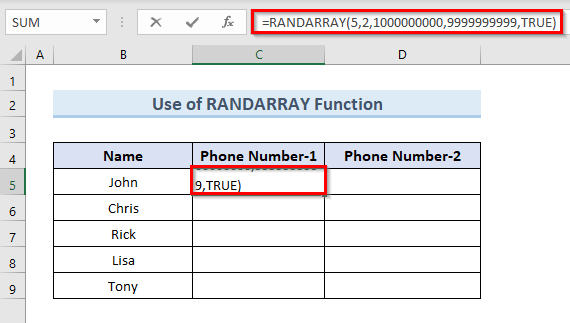
- এর পর, এন্টার এ আলতো চাপুন।
- অবশেষে, আমরা সেলগুলিতে এলোমেলো সংখ্যা পাই ( C5:D9 )।
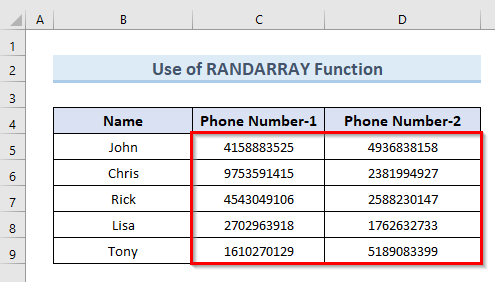
আরো পড়ুন: এক্সেল এ র্যান্ডম 5 ডিজিট নম্বর জেনারেটর (7 উদাহরণ)
5. বিশ্লেষণ টুলপ্যাক
এলোমেলো 10 ডিজিট নম্বর তৈরি করার আরেকটি পদ্ধতি হল অ্যাড-ইন নামক ' এনালাইসিস টুলপ্যাক<ব্যবহার করা। 2>'। এই পদ্ধতিতে কোনো সূত্রের প্রয়োজন নেই।
এই পদ্ধতিটি ব্যাখ্যা করতে আমরা আমাদের প্রথম পদ্ধতির ডেটাসেট ব্যবহার করব। এই ক্রিয়াটি সম্পাদন করতে নিচের ধাপগুলি অনুসরণ করুন৷
পদক্ষেপ:
- প্রথমে, ফাইল ট্যাবে যান৷
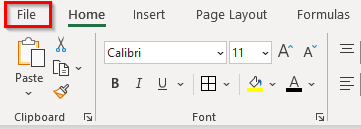
- দ্বিতীয়ভাবে, মেনু থেকে বিকল্পগুলি নির্বাচন করুন।
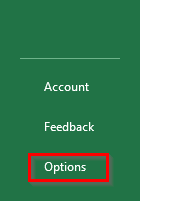
- ' Excel Options ' নামে একটি নতুন পপ-আপ উইন্ডো আসবে।
- তৃতীয়ত, উইন্ডোর বাম দিকে অ্যাড-ইনস বিকল্পটিতে ক্লিক করুন। .
- এরপর, ডান দিকে স্ক্রোল করে নিচের দিকে যান। ড্রপ-ডাউন থেকে ' এক্সেল অ্যাড-ইনস ' বিকল্পটি নির্বাচন করুন এবং যাও বোতামে ক্লিক করুন।
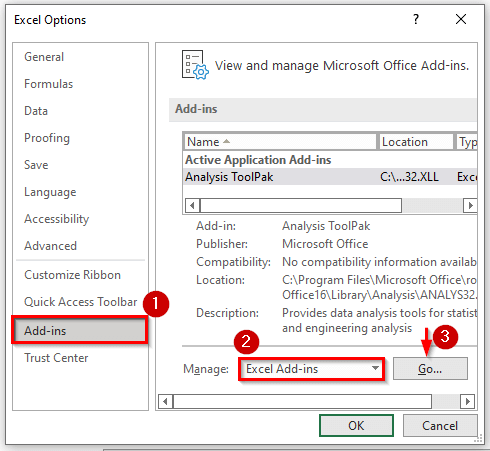
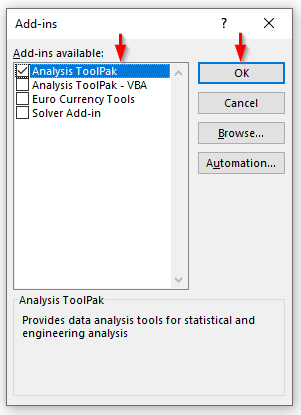
- তারপর, ' নির্বাচন করুন ডেটা বিশ্লেষণ ' বিকল্প থেকে ডেটা ট্যাব।
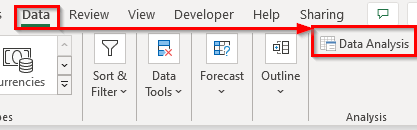
- এটি ' ডেটা অ্যানালাইসিস ' নামে একটি নতুন পপ-আপ উইন্ডো খোলে।
- তাছাড়া, ' বিশ্লেষণ সরঞ্জাম ' বিভাগে বিকল্পগুলি স্ক্রোল করুন। ' র্যান্ডম নম্বর জেনারেশন ' বিকল্পটি নির্বাচন করুন এবং তারপরে ঠিক আছে ক্লিক করুন৷
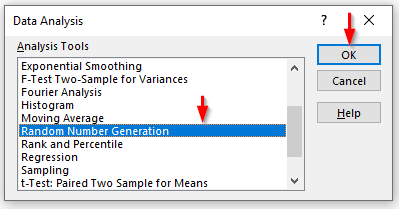
- এর পরে, আমরা ' র্যান্ডম নম্বর জেনারেশন ' নামে আরও একটি পপ-আপ উইন্ডো পান। এলোমেলো 10 ডিজিটের সংখ্যা তৈরি করতে আমরা বিভিন্ন প্যারামিটারের জন্য মান ইনপুট করব।
- ' ভেরিয়েবলের সংখ্যা ' ফিল্ডটি নির্দিষ্ট করে যে আমরা কতগুলি কলাম র্যান্ডম ডেটা দিয়ে পূরণ করতে চাই। . আমরা 1 মান ব্যবহার করেছি।
- সারির সংখ্যা ‘ এলোমেলো সংখ্যার সংখ্যা ’ দ্বারা নির্দেশিত হয়। আমরা 5 মানটি নিয়েছি।
- ডিস্ট্রিবিউশন ক্ষেত্রে, আমরা ইনিফর্ম বিকল্পটি বেছে নিয়েছি।
- সেট প্যারামিটারগুলি 1 থেকে 9999999999 ।
- অ্যারের শুরুতে ' আউটপুট রেঞ্জ ' সেট করুন যা সেল C5 ।
- এখন ঠিক আছে এ ক্লিক করুন। 14>
- অবশেষে, আমরা এলোমেলোভাবে জেনারেট হওয়া দেখতে পাচ্ছি। 10 কোষে সংখ্যার সংখ্যা ( C5:C9 )।
- শুরু করতে, সক্রিয় শীটে ডান-ক্লিক করুন এবং ' কোড দেখুন ' বিকল্পটি নির্বাচন করুন৷
- উপরের কমান্ডটি সেই ওয়ার্কশীটের জন্য একটি নতুন ফাঁকা VBA কোড উইন্ডো খোলে।
- এছাড়া, কোড উইন্ডোতে নিম্নলিখিত কোডটি প্রবেশ করান:
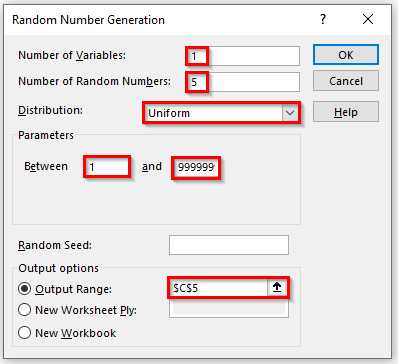

আরো পড়ুন: এক্সেলের ডেটা বিশ্লেষণ টুল এবং ফাংশন সহ র্যান্ডম নম্বর জেনারেটর
6. এক্সেল এ 10 ডিজিট নম্বর তৈরি করতে VBA কোড প্রবেশ করান
শেষ পদ্ধতিতে, আমরা একটি তৈরি করব এলোমেলো 10 ডিজিটের নম্বর একটি VBA কোড ব্যবহার করে। এই পদ্ধতিটি প্রদর্শন করতে আমরা ব্যবহার করিনিম্নলিখিত ডেটাসেট যা আমরা আগেও ব্যবহার করেছি৷
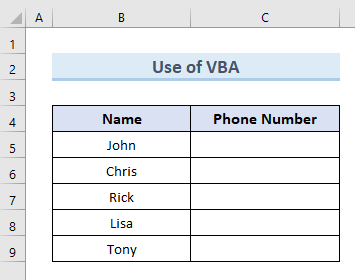
এই পদ্ধতিটি সম্পাদন করতে নীচের পদক্ষেপগুলি অনুসরণ করুন৷
পদক্ষেপ:
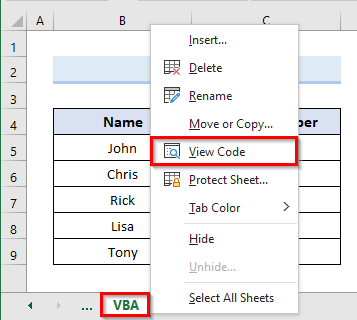
5953
- তাছাড়া, চালান এ ক্লিক করুন অথবা কোডটি চালানোর জন্য F5 কী টিপুন।
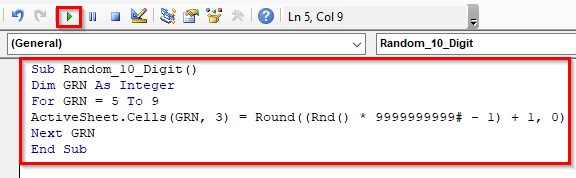
- অবশেষে, আমরা পাই 10 ডিজিট সংখ্যাগুলি কক্ষে এলোমেলোভাবে তৈরি করা হয়েছে ( C5:C9 )।
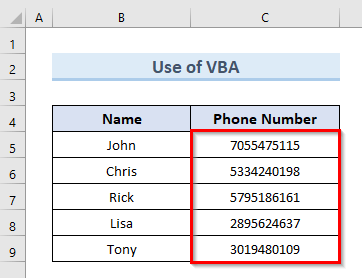
আরো পড়ুন: এক্সেল ভিবিএ: র্যান্ডম নম্বর জেনারেটর বিনা ডুপ্লিকেট (৪টি উদাহরণ)
উপসংহার
উপসংহারে , আমরা এই পদ্ধতি অনুসরণ করে সহজেই এক্সেলে একটি এলোমেলো 10 ডিজিটের সংখ্যা তৈরি করতে পারি। সর্বাধিক ফলাফল অর্জনের জন্য, এই নিবন্ধের সাথে সংযুক্ত অনুশীলন ওয়ার্কবুকটি ডাউনলোড করুন এবং এটি ব্যবহার করুন। আপনার কোন প্রশ্ন বা সুপারিশ থাকলে, অনুগ্রহ করে নীচের বাক্সে একটি মন্তব্য করুন৷
৷
